Meetings organisieren
Du kannst Videokonferenzen mit bis zu 50 Teammitgliedern starten, um in Echtzeit Brainstorming zu betreiben.
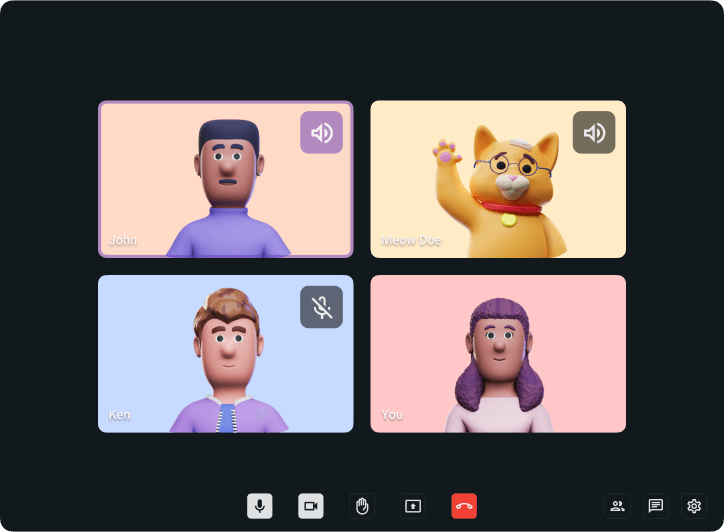
Du kannst Pumble kostenlos nutzen und bei Bedarf aktualisieren, wenn du mehr Funktionen benötigst.
Organisation
pro Benutzerplatz Jeder aktive Benutzer oder jedes eingeladene Mitglied, das auf deiner Seite „Mitglieder verwalten“ aufgeführt ist, belegt einen bezahlten Platz. Dies gilt auch für Eigentümer, Administratoren, Mitglieder und Multi-Channel-Gäste. Deaktivierte Mitglieder belegen keinen Platz. /Monat bei jährlicher Abrechnung (oder $2,99 bei monatlicher Abrechnung)
Verwaltung
pro Benutzerplatz Jeder aktive Benutzer oder jedes eingeladene Mitglied, das auf deiner Seite „Mitglieder verwalten“ aufgeführt ist, belegt einen bezahlten Platz. Dies gilt auch für Eigentümer, Administratoren, Mitglieder und Multi-Channel-Gäste. Deaktivierte Mitglieder belegen keinen Platz. /Monat bei jährlicher Abrechnung (oder $4.99 bei monatlicher Abrechnung)
Kontrolle und Sicherheit
pro Benutzerplatz Jeder aktive Benutzer oder jedes eingeladene Mitglied, das auf deiner Seite „Mitglieder verwalten“ aufgeführt ist, belegt einen bezahlten Platz. Dies gilt auch für Eigentümer, Administratoren, Mitglieder und Multi-Channel-Gäste. Deaktivierte Mitglieder belegen keinen Platz. /Monat bei jährlicher Abrechnung (oder $7.99 bei monatlicher Abrechnung)
Produktivitäts-Suite
pro Benutzerplatz Jeder einzelne Benutzer über alle Apps in deinem Paket belegt einen bezahlten Platz. Um einen Platz freizugeben, muss ein Benutzer in allen Arbeitsbereichen der Organisation deaktiviert werden. /Monat bei jährlicher Abrechnung (oder $15.99 bei monatlicher Abrechnung)
Jeder kann öffentlichen Kanälen beitreten und dort Nachrichten senden. Nur eingeladene Benutzer können Nachrichten in einem privaten Kanal senden.
Hier kannst du geschäftliche Informationen austauschen, Dateien und Bilder versenden oder Links mit anderen teilen, ganz persönlich.
Du kannst Nebengespräche in Threads abspalten, um den Kanal ablenkungsfrei zu halten.
Du kannst andere erwähnen, um sie zu benachrichtigen, mit Emojis auf Nachrichten reagieren und wichtige Nachrichten anpinnen, damit jeder später darauf zugreifen kann.
Auch kannst du auf alle jemals versendeten Nachrichten zugreifen, um den Kontext für frühere Entscheidungen zu erhalten oder neue Teammitglieder schneller einzuarbeiten.
Du kannst Bilder, Videos, Dokumente oder Links mit deinen Teamkollegen teilen und später über den Dateibrowser nach ihnen suchen.
Du kannst wichtige Informationen in Konversationen hervorheben oder deine Codeblöcke markieren.
Du kannst Bilder, Dokumente und andere Dateien teilen und später in Pumble darauf zugreifen.
Du kannst eine Nachricht verfassen und planen, die zu einem späteren Zeitpunkt über einen Pumble-Kanal deiner Wahl gesendet werden soll.
Du kannst Erinnerungen für wichtige Aufgaben festlegen.
Durch Tippen, Sprechen und Senden kannst du Updates übermitteln, Ideen austauschen und dich besser ausdrücken.
Mit 1:1-Sprach- und Videokonferenzen kannst du mit nur einem Klick vom Tippen zum Sprechen übergehen.
Du kannst eine Videokonferenz starten oder deinen Bildschirm in Echtzeit freigeben.
Du kannst eine Videokonferenz mit deinem gesamten Team starten.
Du kannst Gruppenanrufe mit deinem gesamten Team starten.
Du kannst Meeting-Links erstellen, um einen Anruf mit jedem in deinem Team zu starten.
Du kannst Kanäle und Konversationen in benutzerdefinierte, reduzierbare Abschnitte in deiner Seitenleiste organisieren.
Du kannst öffentliche Kanäle, Nachrichten und dein Team aus Slack importieren.
Du kannst öffentliche Kanäle, Nachrichten und dein Team aus Slack importieren.
Du kannst Pumble mit anderen Apps integrieren und benutzerdefinierte Apps und Skripte erstellen, um benutzerdefinierte Aktionen zu automatisieren.
Du kannst Benachrichtigungen von Clockify und Plaky in Pumble erhalten. Trägt nicht zum Limit für Apps und Integrationen bei.
Du kannst mit Personen außerhalb deines Unternehmens zusammenarbeiten und ihnen nur Zugriff auf spezifische Kanälen gewähren.
Du kannst verwalten, wer Kanäle erstellen und archivieren kann, Mitglieder einladen, sie aus Kanälen entfernen, in öffentlichen Kanälen posten und andere Berechtigungen vergeben.
Du kannst die Berechtigungen und die Nutzung zum Posten in Kanälen anpassen, um eine konzentrierte und ablenkungsfreie Umgebung zu gewährleisten.
Die Benutzergruppe erwähnen, um alle Mitglieder der Gruppe zu benachrichtigen.
Pumble verschlüsselt alle ruhenden und in Übertragung begriffenen Daten.
Jährliche Audit-Zertifizierung für Service Organization Controls Trust Services Principles.
Zugriff mit SSO (SAML2, OAuth2) verwalten.
Du entscheidest, wie lange deine Daten und Dateien aufbewahrt werden.
Du kannst den Pumble-Kundensupport kontaktieren und innerhalb von 24 Stunden eine Antwort erhalten.
Du erhältst Concierge-Services, persönliche Beratung und maßgeschneidertes Onboarding von einem engagierten Erfolgsagenten. Wir führen dich durch die Einrichtung, die wichtigsten Funktionen und Best Practices und helfen dir kontinuierlich, dein Pumble-Erlebnis zu maximieren.
Qualifizierungskriterien für einen engagierten Erfolgsagenten sind: 200 Benutzerplätze für den PRO-Plan, 120 Benutzerplätze für den BUSINESS-Plan oder 70 Benutzerplätze für den ENTERPRISE-Plan.
Wir verstehen. Mit so vielen Funktionen über alle Pläne hinweg können dir diese einfachen Antworten helfen, herauszufinden, ob Pumble die richtige Wahl für dich ist.
Ja! Du kannst eine unbegrenzte Anzahl von Benutzern haben und auf deinen gesamten Chatverlauf zugreifen. Wenn du mehr brauchst, kannst du auf den PRO-, BUSINESS- oder ENTERPRISE-Plan upgraden.
Bei jährlicher Zahlung erhältst du 2 Monate kostenlos. Unser FREE-Plan hat keine Einschränkungen und ist perfekt für Startups und gemeinnützige Organisationen geeignet.
Du kannst mit deiner Kreditkarte für alle Pläne bezahlen. Wenn du dich für ein Jahresabonnement registrierst und planst, mindestens 2.000 USD auszugeben, können wir dir jährlich eine Rechnung stellen.
Für jeden aktiven und eingeladenen Benutzer im zahlungspflichtigen Plan brauchst du einen Platz. Wenn du einen Benutzer deaktivierst, gibst du seinen bezahlten Platz frei, sodass du einen neuen Benutzer einladen kannst. Falls du einen Platz während des Abrechnungszeitraums erwirbst, wird dir der anteilige Preis für diesen Abrechnungszeitraum berechnet.
Der Arbeitsbereich ist der Ort deiner Organisation auf Pumble, an dem du mit deinem Team kommunizieren und arbeiten kannst. Ein Arbeitsbereich besteht aus Kanälen, Direktnachrichten, Teammitgliedern und Apps, was die Teamzusammenarbeit erheblich erleichtert.
In Pumble gibt es drei Arten von Benutzerrollen: normale Mitglieder, Gäste und eingeladene Mitglieder. Normale Mitglieder haben vollen Zugriff auf die Funktionen in deinem Pumble-Arbeitsbereich. Gäste haben eingeschränkten Zugriff auf bestimmte Kanäle innerhalb von Pumble und ihre Plätze sind kostenpflichtig. Eingeladene Mitglieder haben kein Pumble-Konto, sind nicht Teil deines Arbeitsbereichs und du musst nicht für sie bezahlen. Sie haben nur Zugriff auf die Videokonferenzanrufe, zu denen sie eingeladen sind.
Du kannst Single-Channel- und Multi-Channel-Gäste haben. Multi-Channel-Gäste zahlen den Preis eines regulären Benutzers, während für jeden kostenpflichtigen Benutzerplatz fünf Single-Channel-Gäste kostenlos sind.
Bei CAKE.com ist der Erfolg unserer Kunden auch unser Erfolg. Deshalb bieten wir Concierge-Services an, die dir dabei helfen, unsere Produkte reibungslos einzuführen. Qualifizierte Kunden erhalten ergänzende Services, darunter:
Das hängt vom Herkunftsland deines Unternehmens ab. Alle Preise werden ohne Steuern angezeigt. Wenn wir gesetzlich verpflichtet sind, in deinem Land die Mehrwertsteuer zu erheben, wird diese zusätzlich zum Endpreis erhoben, den du bei der Kasse sehen kannst, bevor du eine Zahlung vornimmst.
Du kannst das Abonnement jederzeit kündigen. Nach der Kündigung kannst du die zahlungspflichtigen Funktionen bis zum Ende eines Abrechnungszeitraums nutzen. Danach wirst du automatisch auf den KOSTENLOSEN Plan heruntergestuft. Wir bieten keine Rückerstattung an.
Du kannst alle drei CAKE.com-Tools zu einem Sonderpreis upgraden und 53 % bei kostenpflichtigen Abonnements sparen. Um das CAKE.com-Paket zu kaufen (das die ENTERPRISE-Version von Pumble, Clockify und Plaky enthält), kannst du auf die Upgrade-Seite gehen und das CAKE.com Bundle-Paket auswählen.
Weitere Fragen? Besuche das Pumble-Hilfecenter